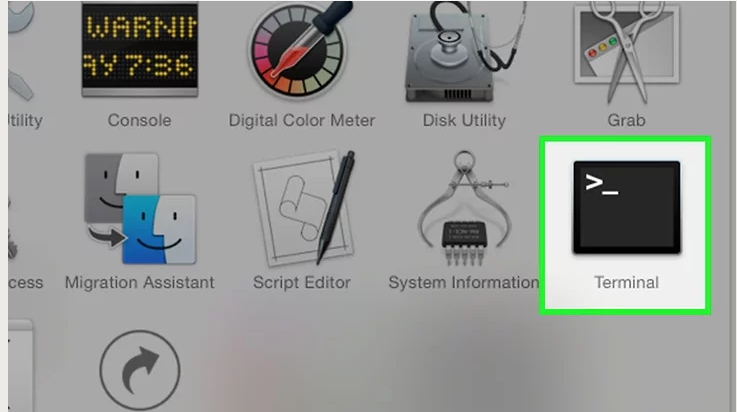peer dns что это
Настройка DNS Server на MikroTik
В этой статье мы рассмотрим настройку базовой сетевой службы DNS на маршрутизаторе Mikrotik. Узнаем, как настроить локальный DNS Server, создать статические записи ДНС и для чего это нужно. Изучим новый функционал, который появился в RouterOS версии 6.47.
Освоить MikroTik вы можете с помощью онлайн-курса «Настройка оборудования MikroTik». В курсе изучаются все темы из официальной программы MTCNA. Автор – официальный тренер MikroTik. Материал подходит и тем, кто уже давно работает с оборудованием MikroTik, и тем, кто еще не держал его в руках. В состав входят 162 видеоурока, 45 лабораторных работ, вопросы для самопроверки и конспект.
Mikrotik DNS. Общая информация
DNS (Система доменных имен) — если говорить простыми словами, то это служба, которая преобразует доменное имя (например, ya.ru) в ip адрес (87.250.250.242), тем самым упрощая поиск нужного ресурса. Схематично это выглядит следующим образом:
База данных ДНС представляет из себя иерархическую структуру серверов, взаимодействующих по специальному протоколу.
Mikrotik. Настройка DNS сервера
Когда подключение к провайдеру происходит при помощи технологии Dynamic IP или PPPoE, то ИП-адрес DNS назначается автоматически, если установлена “галочка” в соответствующем клиенте:


Рассмотрим ситуацию, когда ДНС задается вручную (подключение к провайдеру осуществляется статическим способом или значение Use Peer DNS неактивно). Выполним настройку DNS сервера для Mikrotik с помощью графической утилиты Winbox. Для этого перейдем:
А также можем задать настройки для кэша:
Чтобы посмотреть содержимое кэша на устройстве Mikrotik:
Если нужно удалить кэшированные страницы, то:
Важно! Параметр Allow Remote Requests разрешает роутеру Mikrotik работать DNS-сервером для сторонних клиентов (будь то локальные или из интернета).
Поэтому необходимо создать правило в firewall:
Разрешим принимать ДНС запросы от всех, кроме WAN интерфейса:
Для примера приведу рабочую конфигурацию firewall, где выполнена данная настройка:
Для более глубокого понимания работы брандмаура советуем изучить статью MikroTik настройка firewall.
Mikrotik DNS. Статические записи
Если мы сами служим DNS-сервером, то можем создавать статические записи. До версии 6.47 RouterOS, служба доменных имен в Mikrotik могла создавать записи только типа A (соответствие между именем узла и ИП-адресом). Но начиная с версии 6.47 появилась возможность создавать и другие типы основных ресурсных записей:
DNS static. Настройка
Используя статические записи, можно блокировать сайты. Рассмотрим это на примере mail.ru. Запретим пользователям доступ к этому ресурсу, перенаправив ДНС-запросы на localhost.
Создадим статическую запись для сайта mail.ru:
Нажимаем «+». В открывшимся окне:
Однако, при этом поддомены сайта будут доступны. Чтобы запретить сайт со всеми поддоменами, создадим статическую запись для доменного имени:
Чтобы заблокировать все сайты, в строке которых содержится слово «mail», создадим запись:
DNS Static. Настройка из консоли
Настройки, описанные выше, только из командной строки:
Настройка DNS Forward
Также возможно пересылать определенные запросы DNS на другой сервер. Предположим, что у нас есть небольшой филиал и нам нужно настроить forward запросов для имени внутреннего домена на ДНС сервера Active Directory. Для этого Mikrotik использует тип записи FWD. Данная функция появилась, начиная с RouterOS v6.47.
Все запросы, которые пришли на «ad.local» Mikrotik разрешит через 192.168.10.100.
Из консоли:
> ip dns static add regexp= «.*\\.ad\\.local» forward-to=192.168.10.100
А также рекомендуем изучить статьи:
Заключение
Надеемся данная статья была полезной и поможет разобраться в настройках DNS маршрутизатора Mikrotik.
Освоить MikroTik вы можете с помощью онлайн-курса «Настройка оборудования MikroTik». В курсе изучаются все темы из официальной программы MTCNA. Автор – официальный тренер MikroTik. Материал подходит и тем, кто уже давно работает с оборудованием MikroTik, и тем, кто еще не держал его в руках. В состав входят 162 видеоурока, 45 лабораторных работ, вопросы для самопроверки и конспект.
MikroTik основы настройки DNS
Если в магазине вас угораздило купить роутер MikroTik себе домой и вы не знаете зачем он вам, а отравление DNS кэша вашим провайдером не дает вам спать по ночам, то этот пост для вас.
Можно не мучаться и поставить DNS от Yandex, Google, Adquard и прочее, а можно пойти более сложным путем:
Открываем сайт https://root-servers.org и ищем свой город, смотрим какие там есть корневые сервера DNS
Если их несколько, выбираем какой больше нравится вам 🙂
Далее находим официальный сайт данной компании, в моем случае это https://www.verisign.com и на сайте ищем раздел с публичным DNS.
В данном случае нас перенаправляют на сайт https://www.publicdns.neustar, идем туда и копируем адреса в блокнот 🙂
Открываем WinBox или через http, кому как больше нравится.
1. Первым делом удаляем автополучение DNS провайдера:
открываем настройки интерфейса и убираем галочку «use peer dns»
На этом можно было бы закончить, но мы пойдем далее.
Помимо белых официальных DNS резолверов есть еще и темная сторона альтернативные корневые серверы DNS, например, выберем OpenNIC (остальные добавляются подобным образом). Нас интересуют поддерживаемые домены https://www.opennic.org:
Далее открываем терминал и добавляем статические маршруты
/ip dns static add comment=»OpenNIC» forward-to=185.121.177.177,169.239.202.202,2a05:dfc7:5::53::1,2a05:dfc7:5::5353::1 regexp=».*(\\.bbs|\\.chan|\\.cyb|\\.dyn|\\.geek|\\.gopher|\\.indy|\\.libre|\\.neo|\\.null|\\.o)\$» type=FWD
/ip dns static add comment=»OpenNIC» forward-to=185.121.177.177,169.239.202.202,2a05:dfc7:5::53::1,2a05:dfc7:5::5353::1 regexp=».*(\\.oss|\\.oz|\\.parody|\\.pirate|\\.opennic.glue|\\.dns\\.opennic\\.glue)\$» type=FWD
В настройках DNS делаем очистку кэша.
Если пользуетесь Microsoft Edge, отключаем «улучшайзеры», в других браузерах аналогично.
Ребутим все что можно отребутить 🙂
Что мне это дало? Нормально заработали уведомления от mihome, перестали «тупить» китайские лампочки. Ну и немного ощущаешь себя кулхацкером чуть более независимым от своего провайдера.
upd: корневой сервер DNS (в городе) не является публичным резолвером и не отвечает на запросы, нужно вводить ip публичного резолвера данного корневого сервера DNS.
С целью ответа на этот вопрос, мы и написали эту статью. Было решено свести весь опыт настроек в одну статью и полностью закрыть эту потребность. Вам больше не нужно будет искать исчерпывающих материалов по этому вопросу. Всё находится здесь, в этой статье.
Особенности функционала
Одна из важных особенностей роутера, это возможность подключить его к электропитанию не только от стандартного адаптера, но и с помощью poe адаптера.
Маршрутизаторы Mikrotik не имеют внешнего порта. Какой порт выделить и сделать внешним решает только пользователь. Это опять же выгодно отличает его от роутеров других фирм, где уже есть выделенный внешний порт.
Роутер хорош ещё тем, что его сеть работает без перебоев. Достаточно настроить сеть один раз и всё, она будет постоянно работать стабильно.
Отдельно стоит сказать об операционной системе роутера. Называется она Router OS, заточена под Linux и поддерживает практически весь его сетевой интерфейс. Система предназначена для построения маршрутизаторов, станций vpn серверов, файерволов и других устройств управления сетями. Операционка способна решать множество задач, которые связаны с сетью.
Эта ОС существует так же как x86 дистрибутив, что позволяет превратить свой персональный компьютер в большой маршрутизатор, в котором будут присутствовать возможности vpn сервера, файервола и Qos точки доступа.
Поддерживает огромное количество протоколов и сервисов, среди которых:
Если брать во внимание беспроводные чипсеты, то здесь Mikrotik поддерживает такие, которые идут с основой решений на Atheros и Prism. Router OS даёт графический интерфейс, это нужно для маршрутизации и управления QoS, а также для настроек файервола.
Способы настройки
Мы рассмотрим все известные способы. Вы получите исчерпывающую информацию по этому вопросу. Рассмотрим даже настройку по Telnet, которую тяжело найти в интернете, а ведь люди её часто ищут и теряются, когда не могут найти.
Это общие настройки, которые подойдут для любых роутеров компании Микротик, включая роутеры «hap lite» и «952ui 2hnd». На этом предисловия более чем достаточно. Начинаем настраивать.
Настройка с помощью Winbox
Эта утилита открывает перед пользователем окно конфигурации Mikrotik. Здесь у пользователя есть выбор, либо оставить всё как есть, либо изменить.
При запуске, открывается окно с вводом. Там нужно ввести IP-адрес роутера и логин и нажать «Connect».
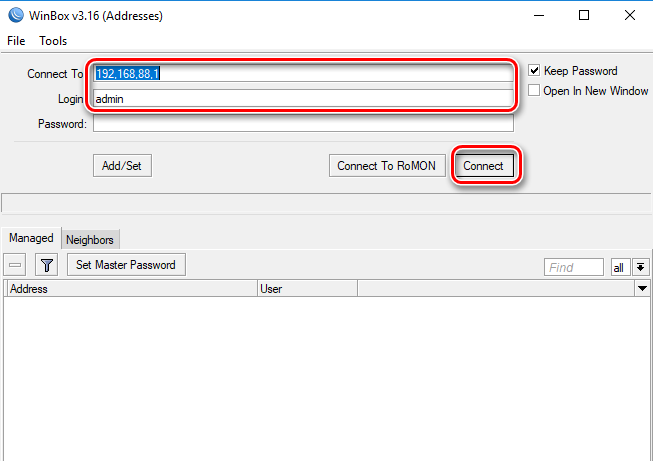
Если нет IP-адреса, то это не беда, роутер Микротик может делать подключение к сети с помощью MAC-адреса. Что для этого нужно?
Чуть ниже находим вкладку «Neighbors»;
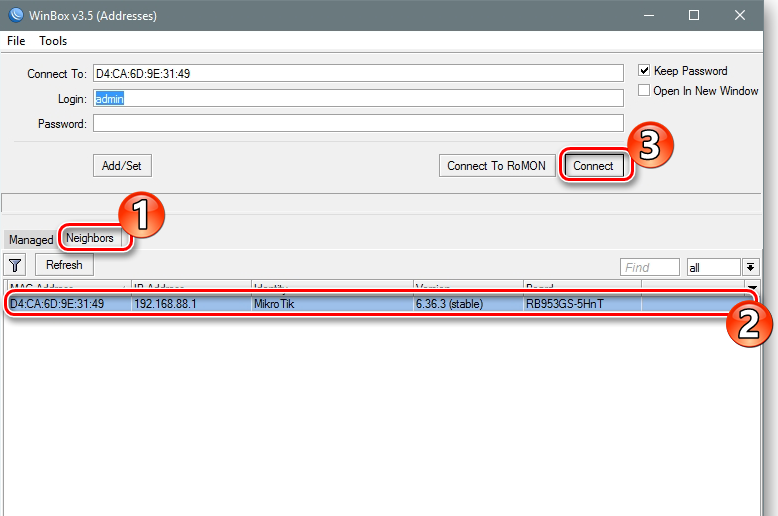
Программа выполнит анализ соединений и покажет MAC-адрес роутера;
Нажимаем на адрес и потом на «Connect».
Теперь мы можем производить настройку маршрутизатора. Для более быстрой настройки, рекомендуется не трогать заводские настройки и просто нажать «OK».

Переходим к быстрым настройкам роутера. Для этого нам нужно выполнить следующее:
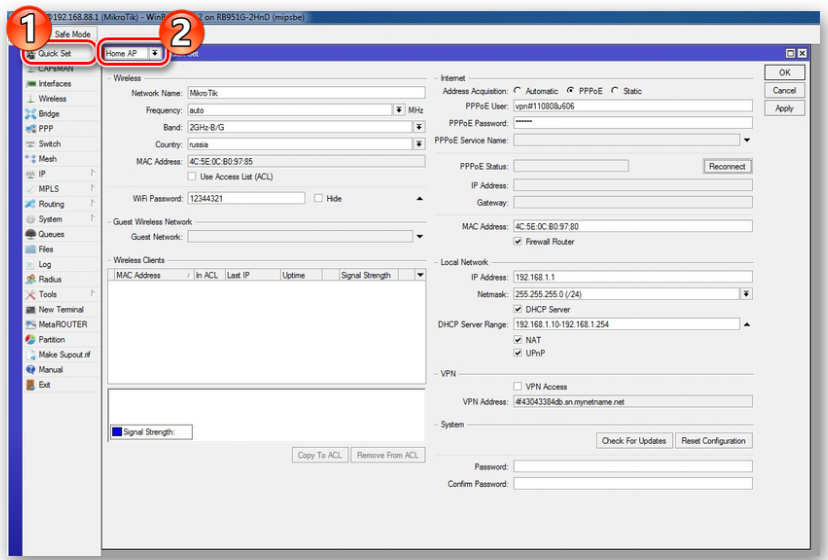
В «Quick Set» все данные по сетям собраны в отдельные разделы. Ниже, мы подробней ознакомимся с ними.
Беспроводная сеть
Располагается в левой части вкладки «Quick Set». В ней требуется:
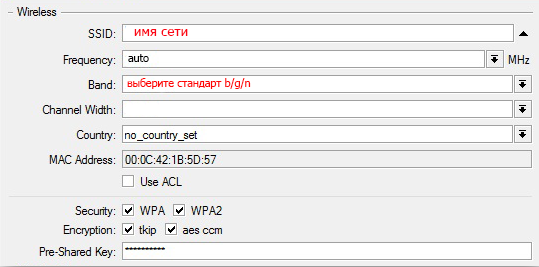
Интернет
Располагается вверху с правой стороны вкладки «Quick Set».
Там даётся на выбор 3 варианта интернета. Пройдёмся подробно по каждому.
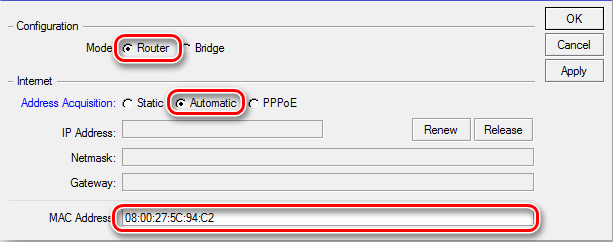
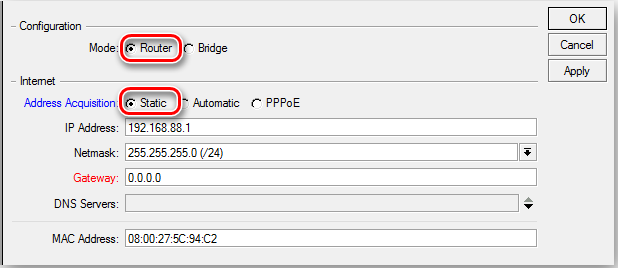
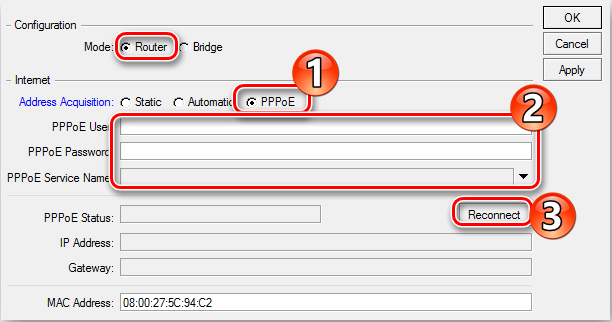
Ничего сложного нет. Просто всё нужно делать, как указано здесь и не нужно ничего изобретать. А мы идём дальше.
Локальная сеть
Располагается там же, в окне «Quick Set». В этой вкладке можно сделать настройку IP-адреса роутера Mikrotik и провести настройку DHCP-сервера.
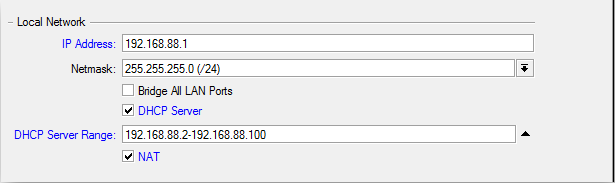
Не забудьте поставить галочку возле NAT, это позволит интернету работать нормально, без всяких сбоев. Закончив с настройками в «Quick Set», нажимаем на «Apply». После этого нужно перезагрузить компьютер. Тогда настройки вступят в силу. С этим вам всё понятно. Нужно всё делать по шагам, как написано выше. Переходим к следующему пункту.
Установка пароля администратора
Нужно вручную установить пароль на Микротик. Для этого нам нужно:
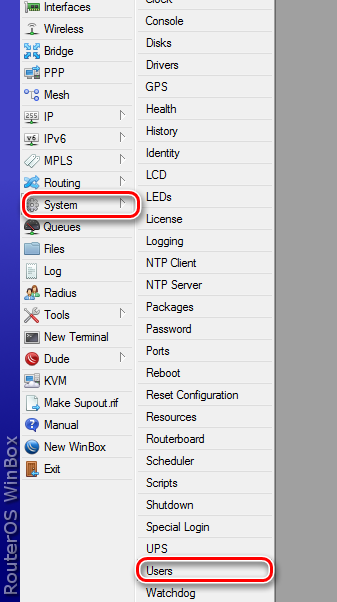
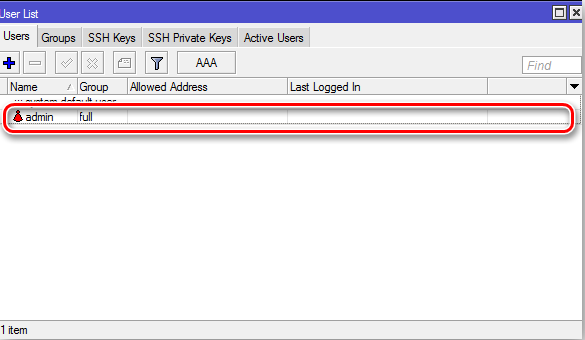
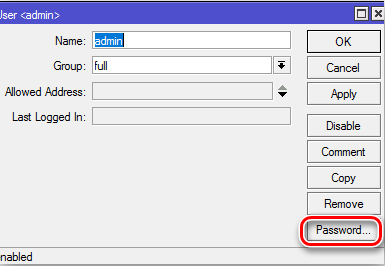
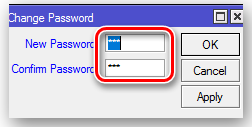
Вы сделали установку пароля администратора. Теперь переходим к ручной настройке роутера.
Ручная настройка
Казалось бы, что всё автоматизировано и не нужно особых усилий. Но бывают ситуации, когда нужно настроить роутер вручную. Это конечно всё сложно и непросто, но это позволит настроить роутер индивидуально под свои нужды.
Удаляем заводскую конфигурацию
Ручную настройку можно провести, только удалив заводскую конфигурацию. Для этого нам нужно выбрать «Remove Configuration» в окне, которое появляется при первом запуске.
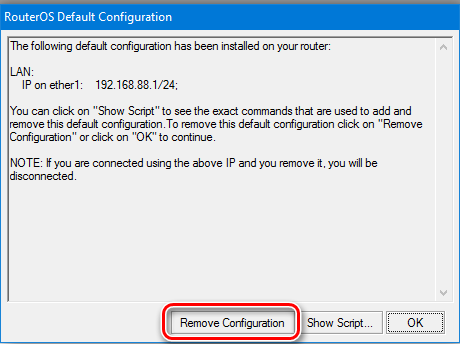
Если такое окно не появилось, то роутером кто-то пользовался. Не нужно переживать. В таком случае удаляем заводскую конфигурацию так:
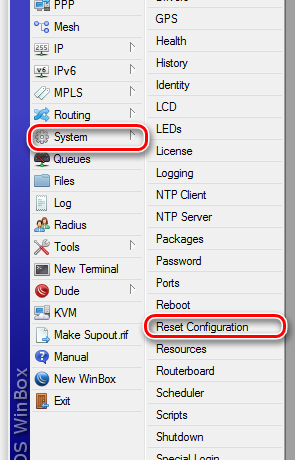
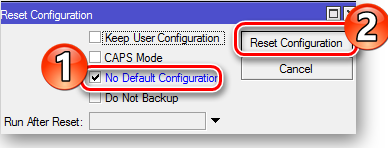
После этого Микротик перезагрузится и будет готов к работе.
Переименование сетевых интерфейсов
У роутеров Mikrotik есть небольшой минус с названием портов. Они все одинаково называются и можно запутаться. Именно для этого существует этот раздел.
Названия портов можно посмотреть в разделе «Interfaces Winbox».
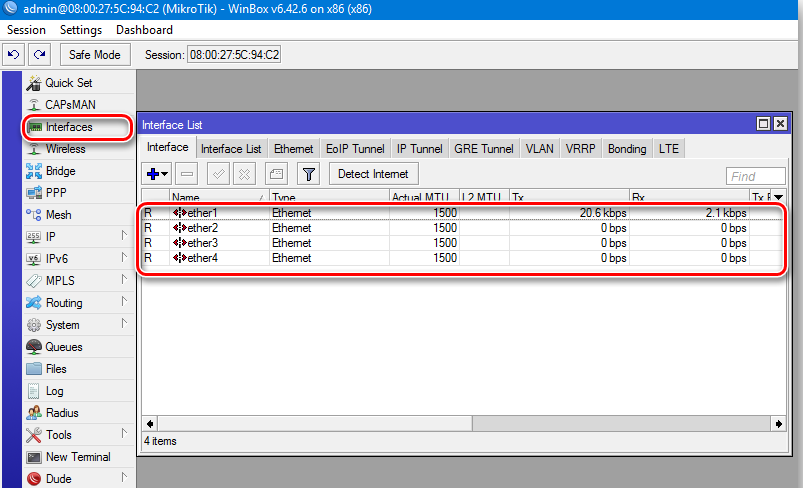
Как видно из изображения, везде функцию порта WAN выполняет ether 1. Это не проблема, порты можно переименовать. Делается это так:
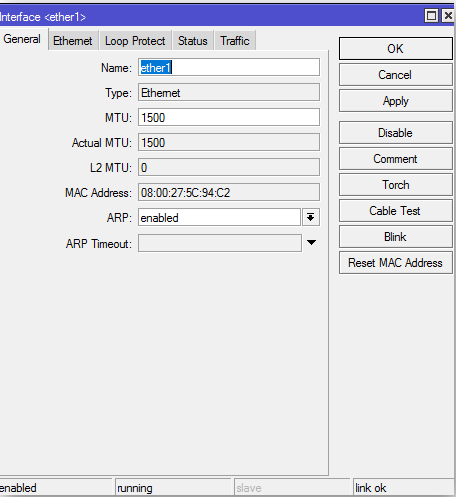
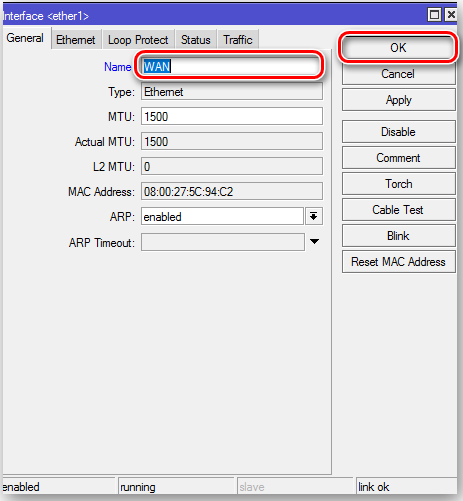
Так можно делать со всеми портами. Их можно переименовать или оставить так как есть. Переходим к настройке интернета.
Настройка интернета
Здесь есть несколько вариантов настройки. Начнём по порядку.
DHCP
Для доступа к нему, ищем раздел «IP» и переходим там в «DHCP Client»
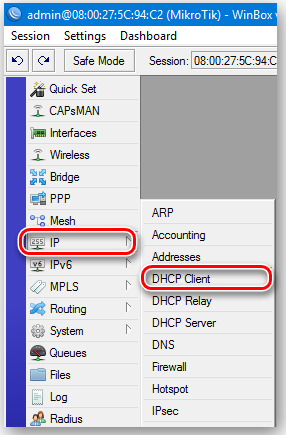
Появляется окно. Нажимаем в нём на «+», это даёт нам возможность создать нового клиента. Потом нажимаем «OK».
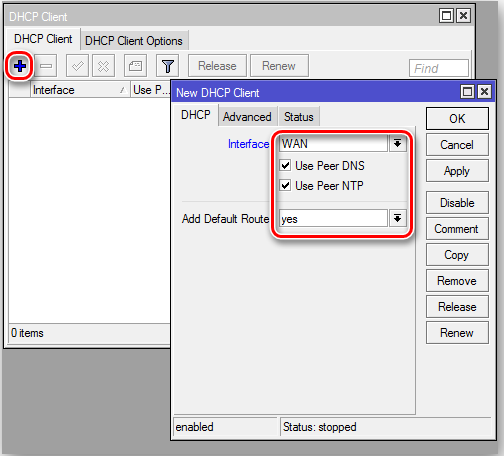
Пройдёмся подробней по этой вкладке.
Подключение со статическим IP
При необходимости воспользоваться этим типом подключения, нужно узнать у провайдера все требующиеся настройки. Что мы делаем, когда нам уже всё известно:
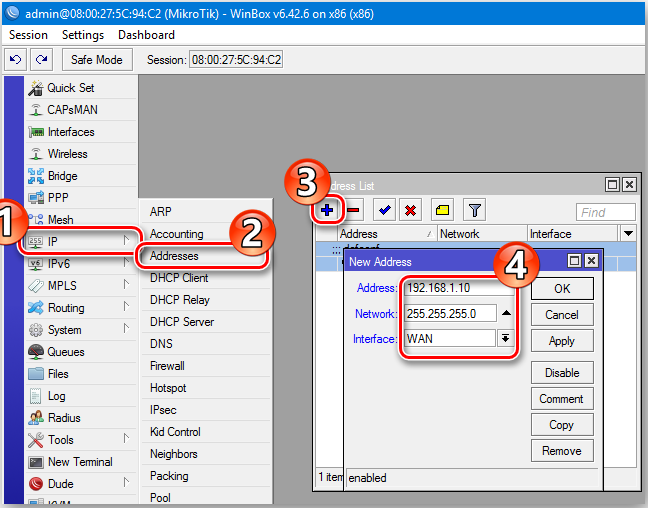
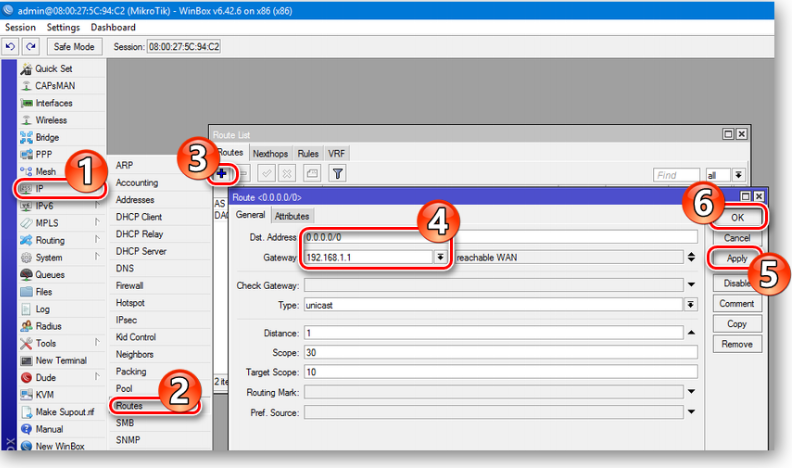
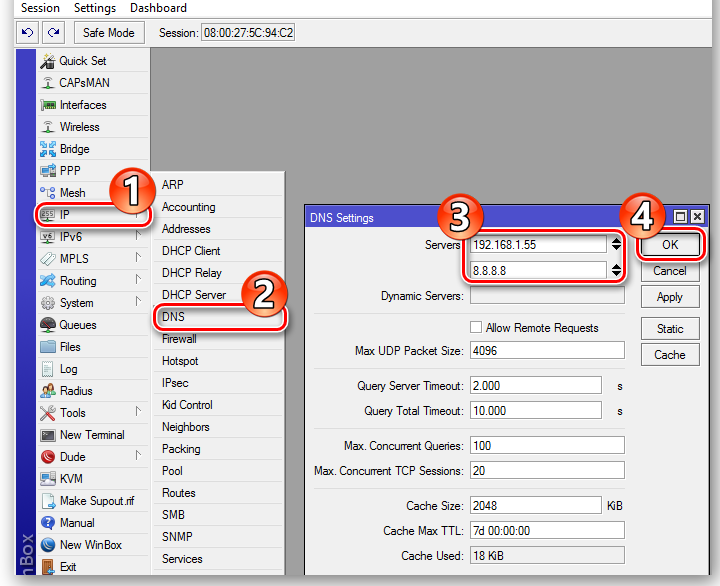
Всё, на этом настройка подключения статического IP завершена.
Соединение, требующее авторизации
Бывает такое, что провайдер может использовать соединение L2TP или PPPoE. Для того чтобы выставить настройки, нам нужно зайти во вкладку «PPP». Там нам нужно выполнить следующие действия:
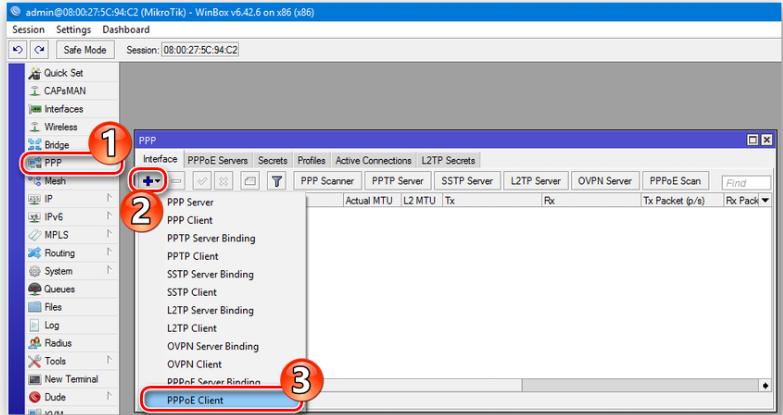
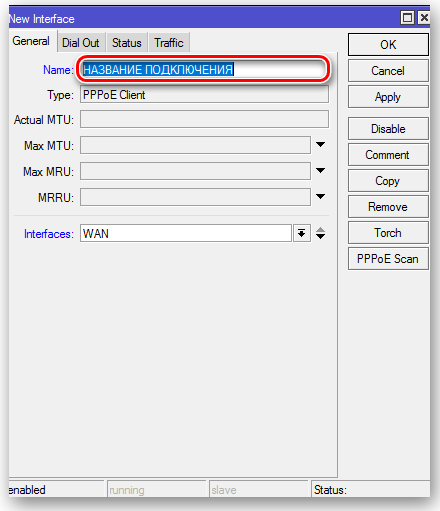

Соединения L2TP и PPTP настраиваются аналогично. Отличие только в наличии в этой вкладке поля «Connect To». Туда вводится адрес VPN-сервера.
Если провайдер использует привязку по MAC-адресу
Бывают случаи, когда нужно изменить MAC-адрес на требуемый провайдером. Для этого нам нужно выбрать «New Terminal» и нажать в открывшемся окне «Enter».
.png)
В терминале вводим следующую команду: /interface ethernet set WAN mac-address=00:00:00:00:00:00
Переходим в «Interfaces» и открываем свойства WAN. Там смотрим, изменится ли MAC-адрес.
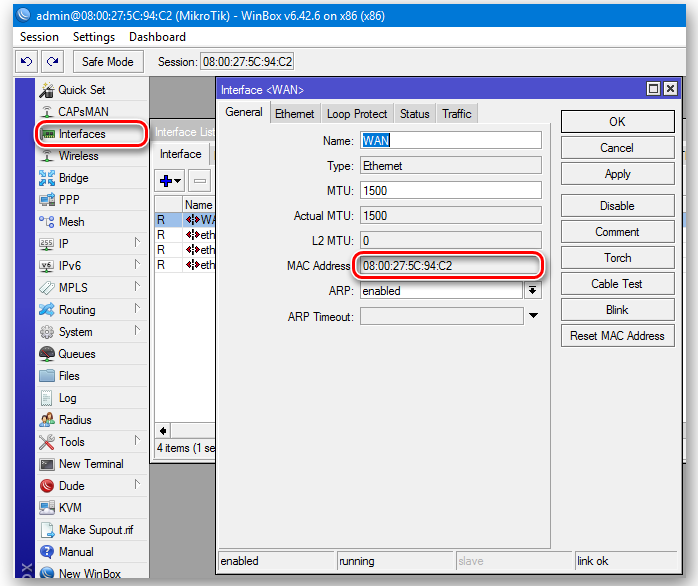
Его можно будет использовать только после настройки локальной сети.
Настраиваем беспроводную сеть
Для этого, нам нужно зайти во вкладку «Wireless».
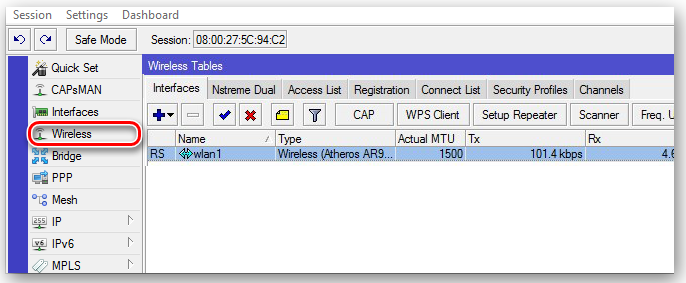
Переходим на вкладку профиля безопасности и нажимаем на «+». Появляется окно, в которое вводим пароль для wi-fi и ставим нужные способы шифрования.
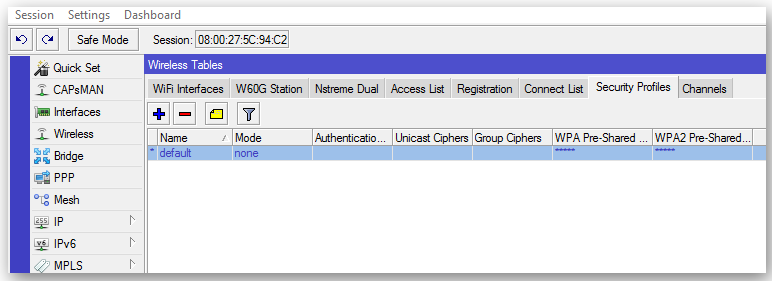
В свойствах находим вкладку «Wireless». Там делается вся настройка.

Выставите параметры, как на скриншоте.
Локальная сеть
Для её настройки делаем следующие шаги:
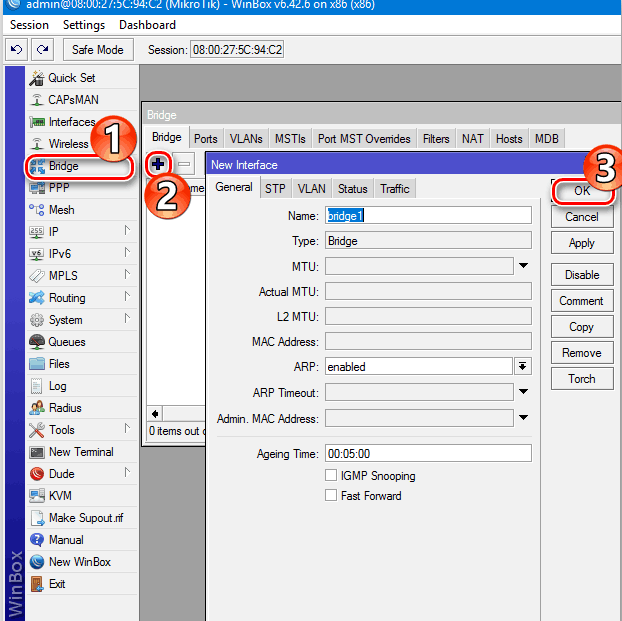
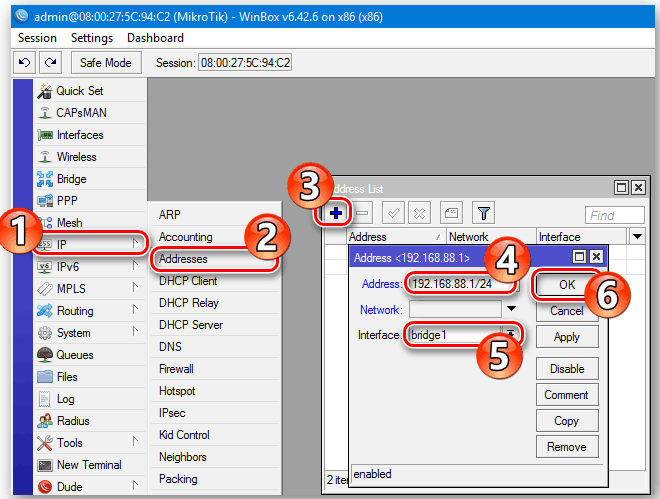

На этом, мы заканчиваем настройку через программу Winbox. Следуйте всем шагам в инструкции и сможете нормально настроить свой роутер.
Настройка с помощью WebFig
Рассмотрим настройку wi-fi роутера через эту утилиту более подробно. Прежде всего, нам нужно зайти на веб интерфейс Микротика. Для этого вводим в браузере «https://192.168.88.1». Заходим в настройки через введение логина и пароля. В месте ввода логина пишем «admin», а поле с вводом пароля оставляем пустым. После ввода нажимаем на кнопку «Login».
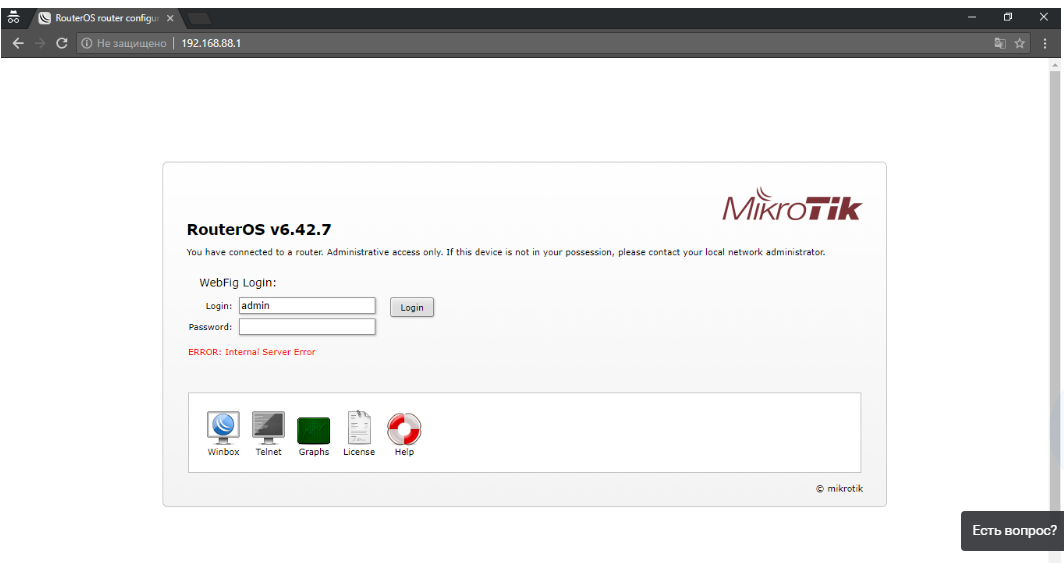
Находим сверху вкладку «WebFig»
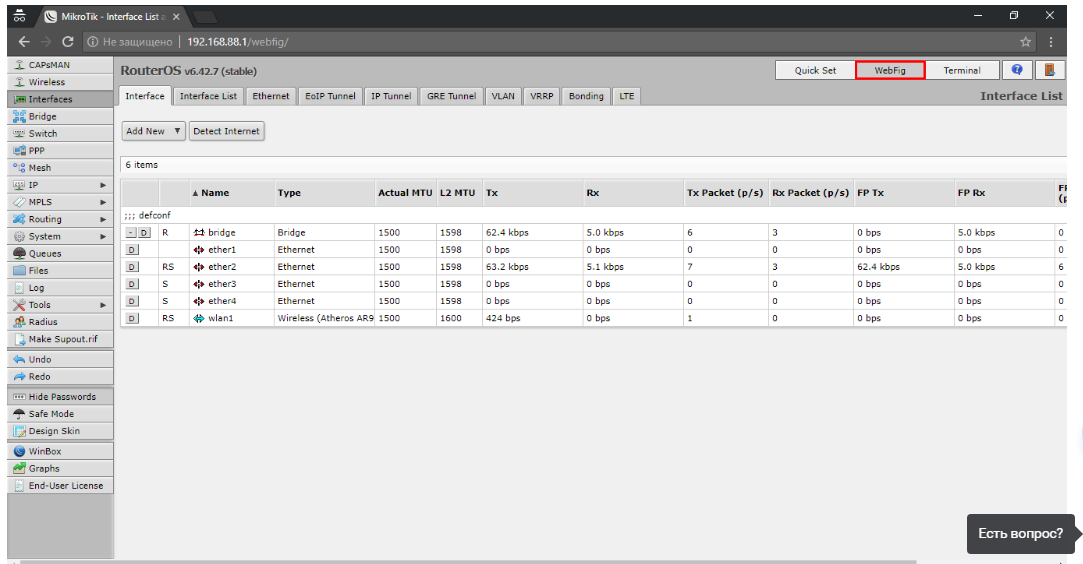
Заходим в неё и слева выбираем раздел «Wireless». Посередине откроется список подключений. Выбираем там «wlan1».
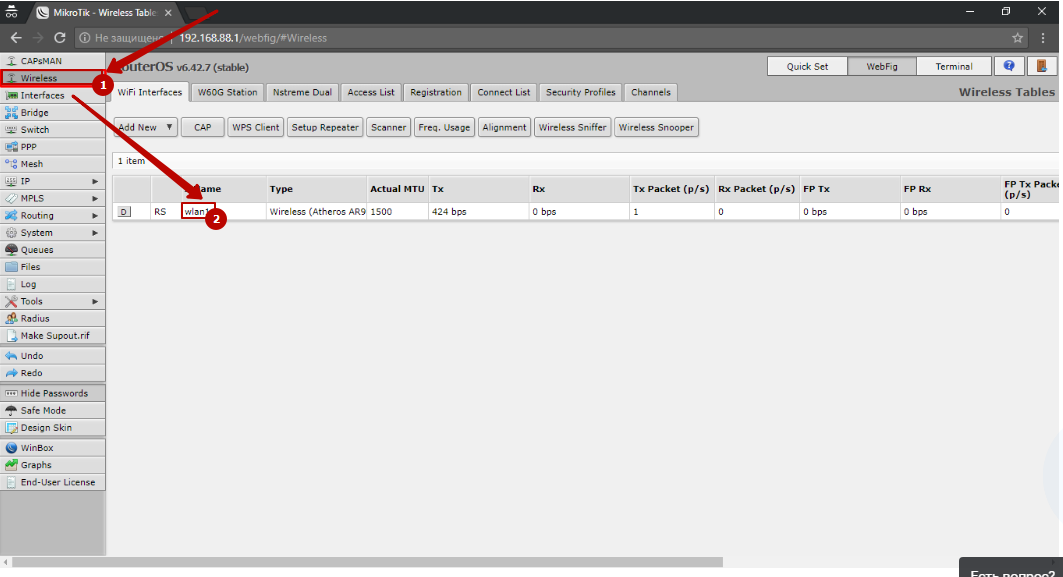
В выбранных настройках нас интересуют настройки под пунктом «Wireless».
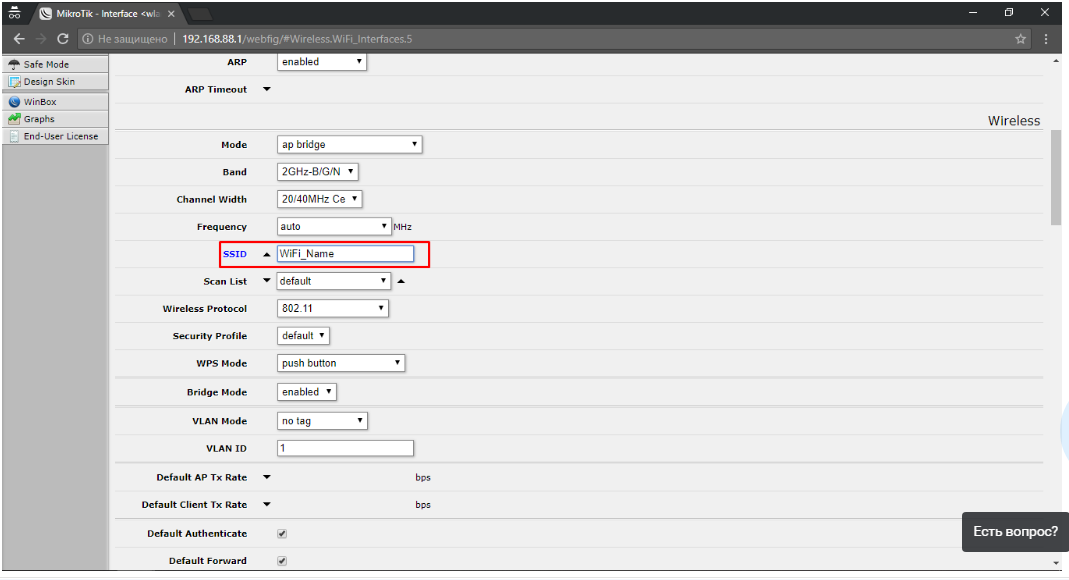
В SSID указываем название сети wi-fi.
Мы почти закончили настройку wi-fi. Остаётся перейти в раздел «Security Profiles» и нажать там на «default».
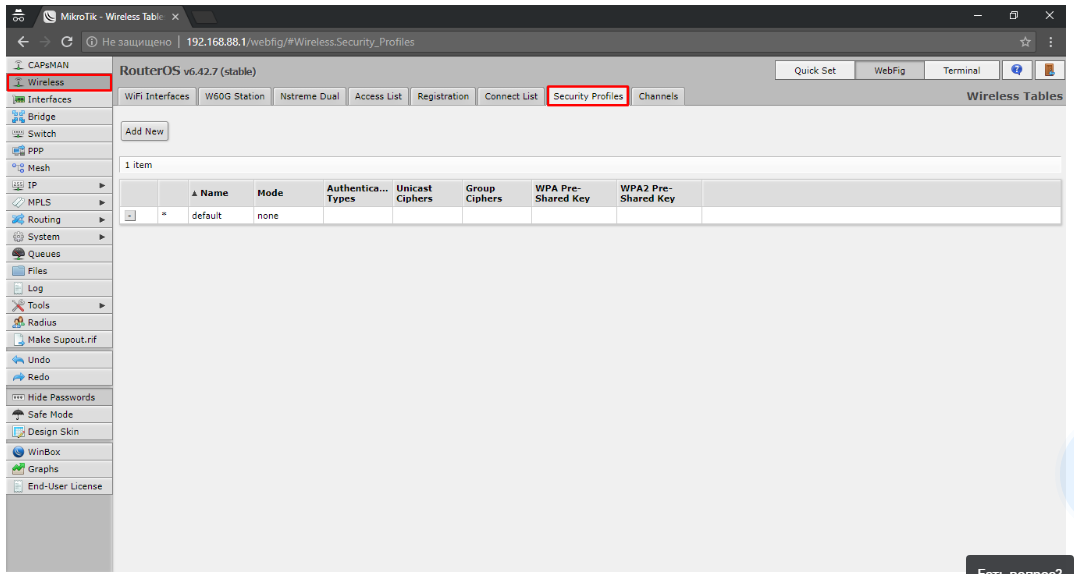
Откроется окно, где в «Mode» нужно выбрать графу «dynamic keys», возле «Authentication Type» выбираем галочкой «WPA2 PSK». В «WPA2 Pre-Shared Key» вводится пароль от wi-fi сети.
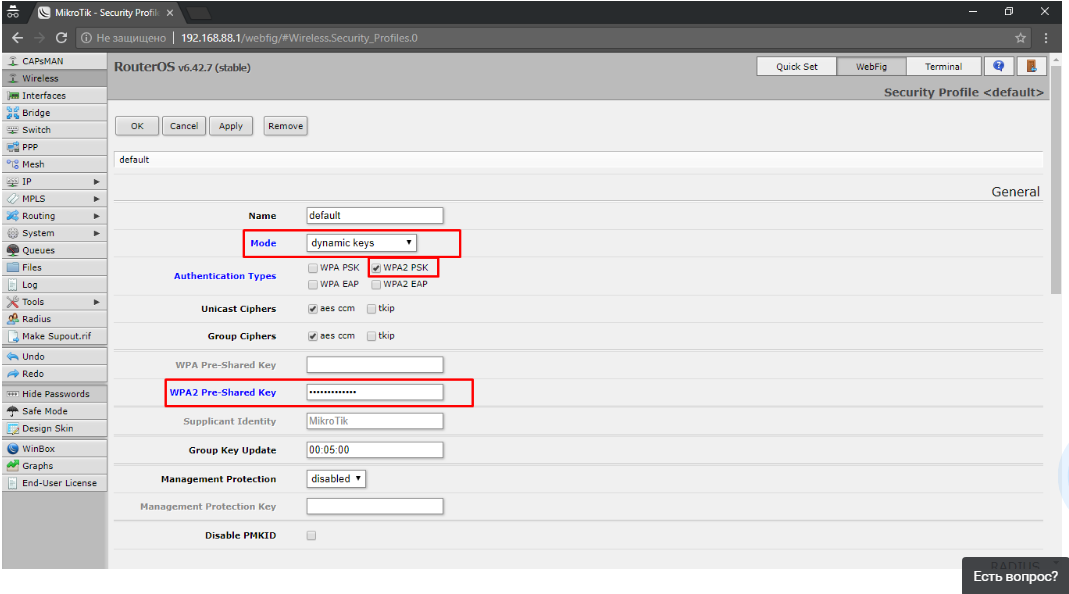
После изменения настроек нужно повторно подключить роутер и перезагрузить компьютер.
С этим разобрались и как видно, нет никаких сложностей. Теперь возьмёмся за настройку локальной сети.
Локальная сеть
Для настройки этой сети делаем следующие шаги:
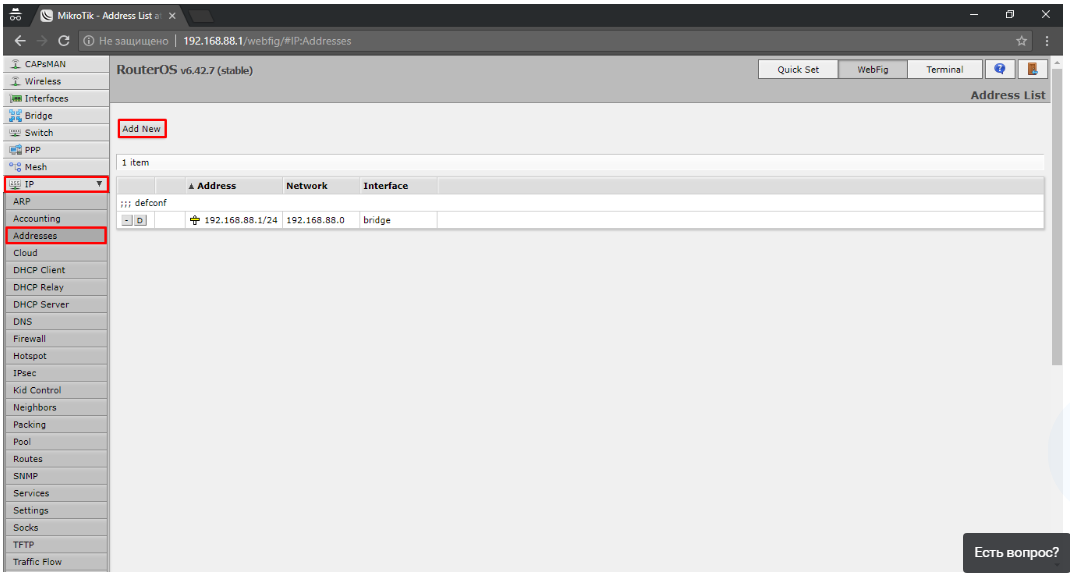
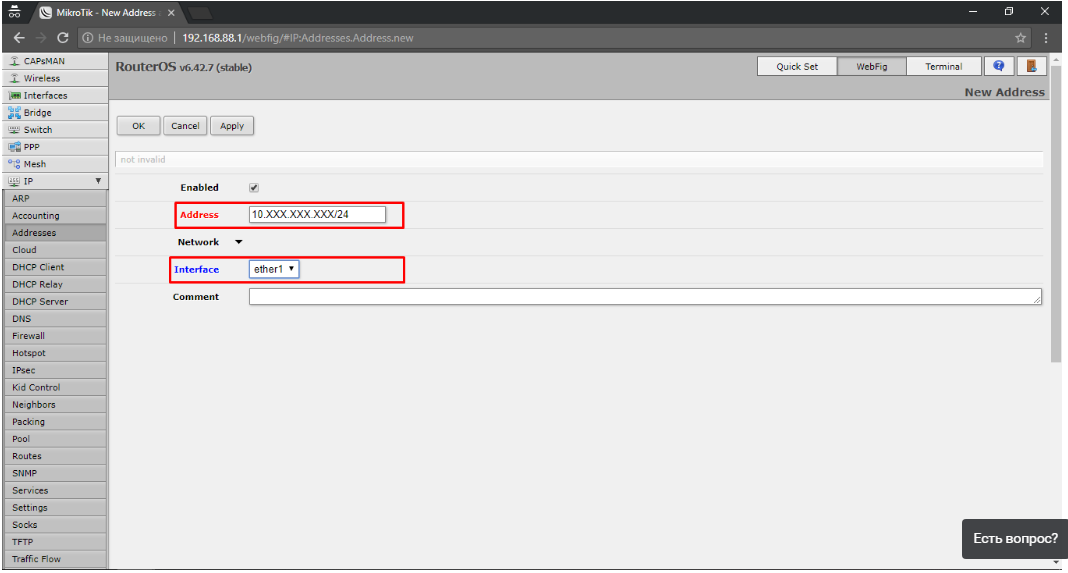
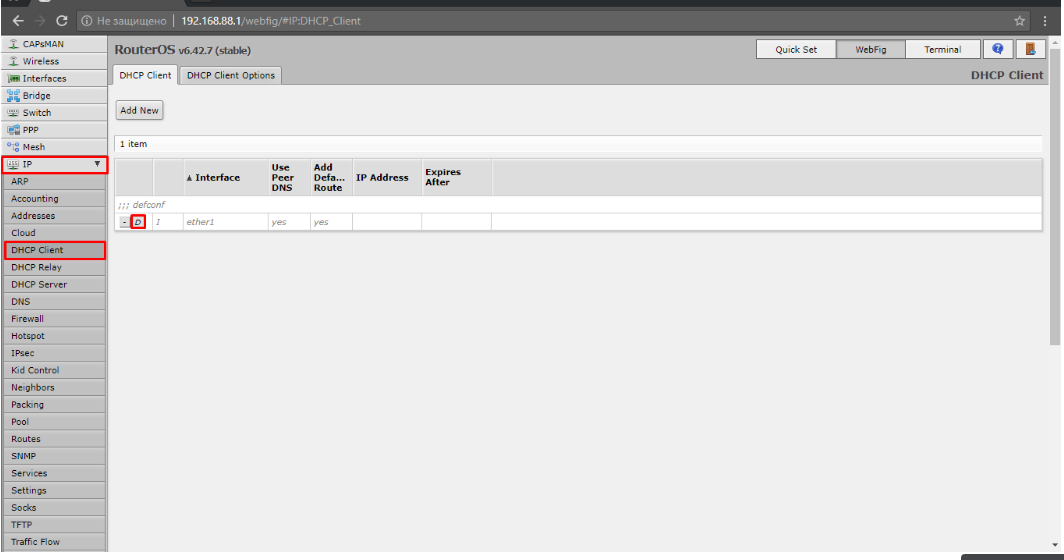
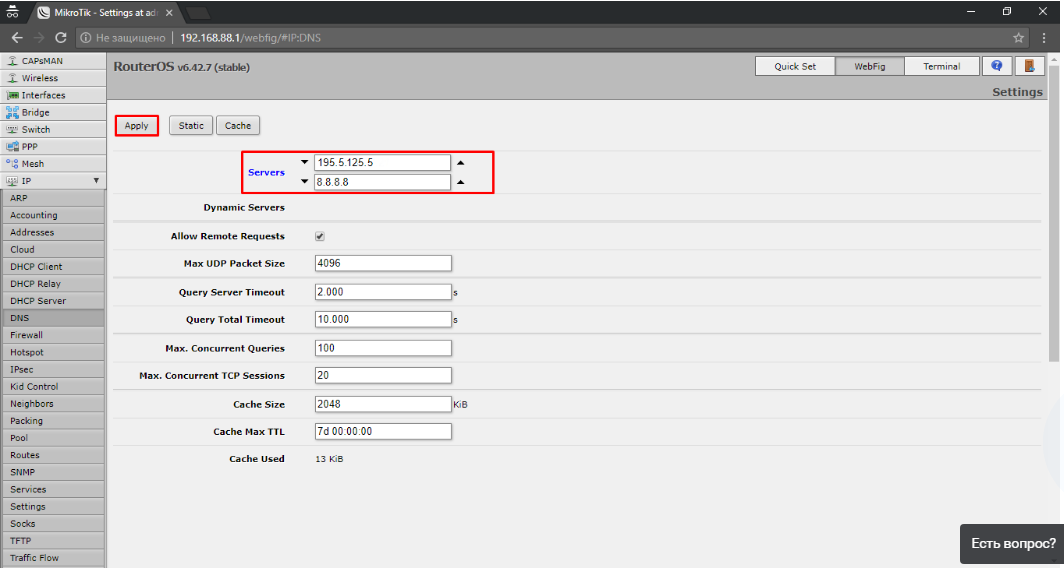
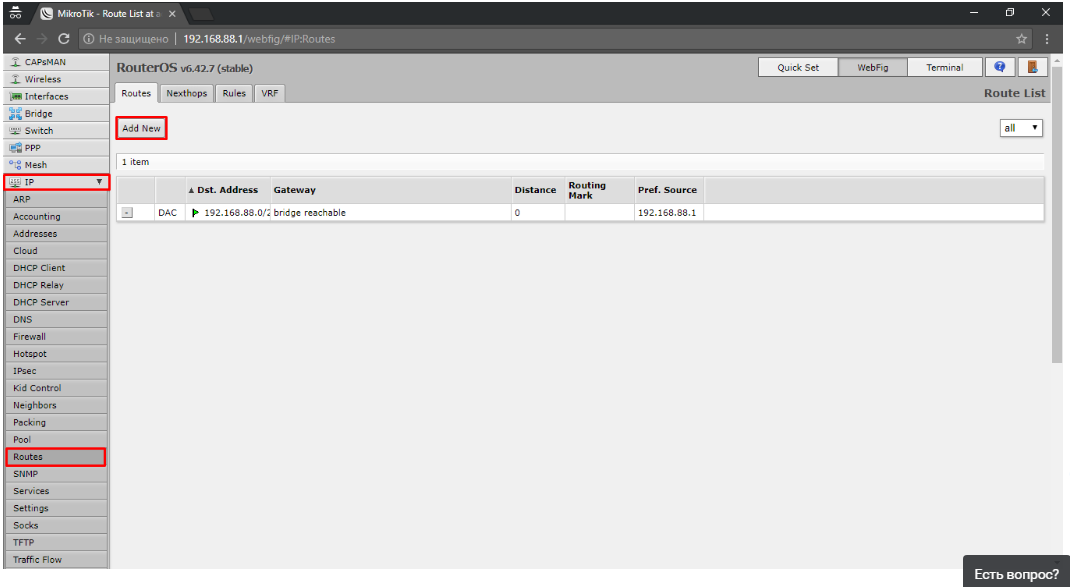
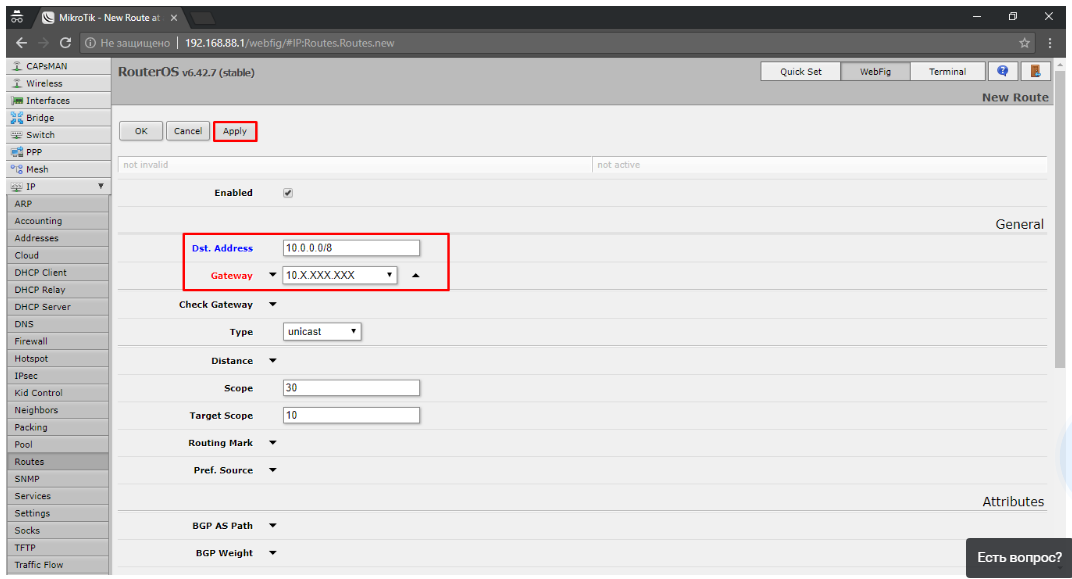
На этом настройка локальной сети закончена. Идём дальше.
Настройка интернет соединения
Это последняя настройка роутера Микротик, через «WebFig». Что мы делаем?
В завершение, мы создаём пользователя для входа в роутер Микротик и отключаем стандартного пользователя «admin».
Всё, на этом настройка wi-fi роутера через «WebFig» закончена.
Настройка с помощью Telnet
Что такое Telnet?
Это сетевой протокол. Его задача заключается в реализации текстового терминального интерфейса по сетям. Позволяет создавать взаимодействие между терминальными устройствами и процессами.
Используется в связке Терминал-Терминал и Процесс-Процесс. Некоторые клиентские утилиты так же имеют название «Telnet». Выполняет функции протокола уровня модели OSI.
Настройка этим способом будет делаться через подключение к MAC Telnet Server`у. В Telnet сервере на интерфейсе уже включён по умолчанию «ether1» и не нужно делать дополнительных действий.
Какие наши действия?
Открываем приложение «Терминал». Оно находится в подменю «Утилиты», которое находится в «Приложения»;
По сути, это та же командная строка как в Виндовс. Все нижеследующие команды вводятся в ней.
Делаем подключение к серверу: /tool mac-telnet 00:0c:10:e5:6с:79
И так же помните, что для настройки через Telnet, вы должны использовать либо утилиту Winbox, либо Telnet клиент.
Если у вас случай, когда вы не знаете MAC-адрес, то можно его определить вот так:
Если вы работаете через Winbox, то нажмите там на многоточие. По умолчанию, логин: admin, пароль: пустой.
После определения MAC, делаем проверку настроек IP-адреса.
Настройка IP-адреса
Далее, добавляем адрес шлюза:
Проводим настройку дополнительных маршрутов:
На этом всё. Теперь Микротик полностью настроен через Telnet.
Если нужно будет определить, на каких интерфейсах находится MAC-Server, то делаем это следующим образом:
Мы выполнили полную настройку роутера через Telnet. Делайте всё по инструкции, которая указана выше и вы максимально быстро настроите свой роутер.
Заключение
Мы прошли по всем шагам настроек. Увидели все способы настроек и сделали полный разбор шагов.
Вам нужно просто взять то, что есть в статье и делать всё строго по шагам. Не нужно ничего придумывать и экспериментировать, прочитали и повторили у себя. Надеемся, что статья была для вас полезной. Удачной вам настройки и спокойной работы с роутером!






.png)
.png)
.png)
.png)
.png)
.png)
.png)
.png)
.png)